 GNU Midnight Commander (mc) est un puissant gestionnaire de fichiers texte pour Unix. mc donne un coup de pouce aux utilisateurs expérimentés de Windows qui souhaitent passer à Unix. Il dispose également de plusieurs fonctionnalités avancées pour satisfaire les utilisateurs expérimentés d'Unix. mc peut être exécuté à partir de n'importe quel terminal Unix. Si votre terminal peut exécuter vi, vous pouvez exécuter mc pour afficher l'interface utilisateur du commandant de minuit. Midnight Commander prend en charge la souris lorsque vous l'exécutez sous xterm.
GNU Midnight Commander (mc) est un puissant gestionnaire de fichiers texte pour Unix. mc donne un coup de pouce aux utilisateurs expérimentés de Windows qui souhaitent passer à Unix. Il dispose également de plusieurs fonctionnalités avancées pour satisfaire les utilisateurs expérimentés d'Unix. mc peut être exécuté à partir de n'importe quel terminal Unix. Si votre terminal peut exécuter vi, vous pouvez exécuter mc pour afficher l'interface utilisateur du commandant de minuit. Midnight Commander prend en charge la souris lorsque vous l'exécutez sous xterm.
mc prend en charge plusieurs systèmes de fichiers virtuels (VFS) tels que tarfs pour afficher le contenu de plusieurs fichiers d'archive (tar, tgz, bz2, rpm etc.) , ftpfs pour parcourir les référentiels FTP d'un serveur distant server, fish pour manipuler des fichiers sur un serveur distant via ssh, undelfs pour récupérer un fichier supprimé.
1. Mise en place
mc est fourni avec la plupart des distributions Linux. Vérifiez si votre système dispose déjà de mc :
# rpm -qa mc mc-4.6.2-3.pre1.fc9.i386
Si vous n'avez pas mc, installez-le en utilisant yum :
# yum install mc
Exécutez mc -V pour voir toutes les options compilées sur votre commandant de minuit :
# mc -V GNU Midnight Commander 4.6.1-pre1a Virtual File System: tarfs, extfs, cpiofs, ftpfs, fish, undelfs With builtin Editor Using system-installed S-Lang library with terminfo database With subshell support as default With support for background operations With mouse support on xterm and Linux console With support for X11 events With internationalization support With multiple codepages support
Remarque : Vous pouvez également installer mc à partir du code source. Téléchargez le code source mc à partir du site FTP GNU.
2. Mise en page Commandant de minuit
Lancez l'interface utilisateur de Midnight Commander en utilisant l'une des méthodes suivantes :
# mc # mc -a [Note: If display lines are not drawn properly, use -a] # mc -c [Note: Option -c will display mc in color]
L'interface utilisateur de Midnight Commander comporte quatre sections, comme expliqué ci-dessous.
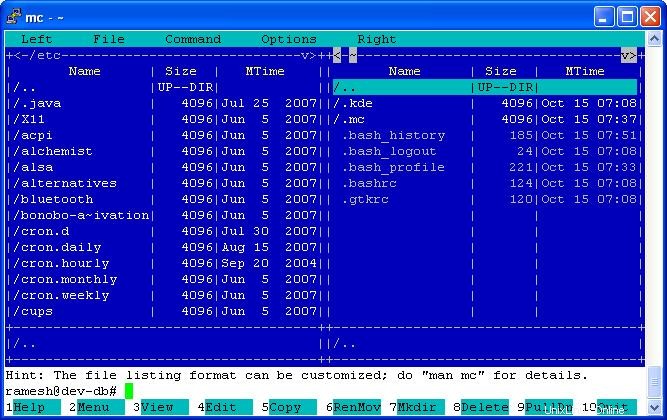 Fig : Capture d'écran de Midnight Commander avec double panneau
Fig : Capture d'écran de Midnight Commander avec double panneau
Section 1 – Barre de menus : Situé en haut de l'écran et propose les options suivantes. Appuyez sur F9 (ou) Echap 9 pour accéder à la barre de menus.
- Gauche – Options permettant de contrôler l'affichage du panneau de répertoire de gauche
- Fichier – Options pour manipuler les fichiers
- Command – Options pour modifier divers fichiers de configuration mc
- Options – Options pour modifier la mise en page, configurer VFS
- Droit – Options permettant de contrôler l'affichage du panneau de répertoire de droite
Article 2 – Panneaux de répertoire : Situé au milieu et occupe une grande partie de l'écran. Par défaut, il affiche les panneaux de navigation des répertoires gauche et droit, où vous pouvez afficher le contenu de deux répertoires différents en même temps.
Section 3 – Touches de fonction : Situé en bas et a les options suivantes. Appuyez sur la touche Esc suivie du numéro de menu correspondant pour accéder à ces fonctions.
- Aide – Afficher l'aide mc intégrée.
- Menu - Affiche les éléments de menu définis par l'utilisateur. Vous pouvez créer un élément de menu personnalisé pour exécuter certaines étapes complexes d'opérations sur le fichier sélectionné. par ex. compressez le fichier sélectionné et copiez-le sur un serveur distant en un seul clic. Pour modifier le fichier d'élément de menu, cliquez sur F9 (appeler la barre de menu) -> Commande -> Modifier le fichier de menu
- Afficher :affichez le contenu du fichier sélectionné à l'aide de mcview, une visionneuse pour le commandant de minuit.
- Modifier :modifiez le fichier sélectionné à l'aide de mcedit, un éditeur pour le commandant de minuit.
- Copier – Copie le fichier sélectionné. Si les deux panneaux sont affichés, il copiera le fichier dans l'autre panneau. mc demandera une confirmation avant d'effectuer des modifications telles que copier un fichier, supprimer un fichier, déplacer un fichier, etc.
- RenMov – Déplacer/Renommer le fichier sélectionné.
- Mkdir – Créer un nouveau répertoire sous le répertoire sélectionné.
- Supprimer – Supprime le fichier sélectionné.
- PullDn - Cela mettra en surbrillance la barre de menus. Cette option est utile lorsque F9 ne fonctionne pas pour appeler la barre de menus.
- Quitter – Pour arrêter le commandant à minuit, appuyez sur la touche Échap suivie de 0.
Article 4 – Invite de ligne de commande : L'utilisation de Midnight Commander n'enlève pas la ligne de commande à l'utilisateur expérimenté. Vous pouvez commencer à taper une commande Unix à tout moment et appuyer sur Entrée pour l'exécuter. L'invite de la ligne de commande est située vers le bas de l'écran.
3. Raccourcis clavier de base
La plupart des raccourcis clavier mc appartiennent à l'une des catégories suivantes :
- C-
: Appuyez sur la touche Contrôle et une touche de caractère en même temps. Par ex. C-u pour permuter les panneaux gauche et droit. - M-
: Appuyez sur la touche Alt et une touche de caractère en même temps. Pour les commandes de la touche Alt, vous pouvez également appuyer sur la touche ESC, la relâcher et appuyer sur la touche caractère. - S-
: Appuyez sur la touche Maj et une touche de caractère en même temps. - C-
:
Voici quelques opérations de base du clavier
- Onglet : Pour passer d'un panneau à l'autre.
- M-t : Modifiez les options d'affichage du panneau. c'est-à-dire passer d'un affichage à double panneau à un affichage à panneau unique.
- C-s : Rechercher un fichier.
- Utilisez les touches flèche vers le haut, flèche vers le bas, page vers le haut, page vers le bas, début et fin pour parcourir le contenu du répertoire.
4. Exemples de scénarios d'utilisation mc
- Copiez plusieurs fichiers ensemble en utilisant "Insérer" et F5 : Mettez en surbrillance un fichier et appuyez sur la touche « Insérer » pour marquer le fichier pour la sélection de groupe. Répétez ce processus pour plusieurs fichiers que vous souhaitez copier. Les fichiers sélectionnés seront affichés dans une couleur différente. Appuyez sur F5 pour afficher l'écran de dialogue de copie suivant, en définissant par défaut l'emplacement du répertoire de destination sur le répertoire affiché dans l'autre panneau
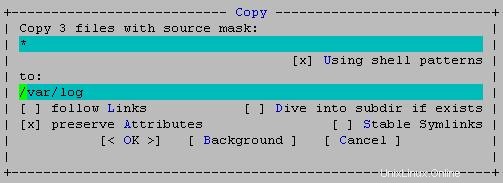 Fig : Copiez plusieurs fichiers ensemble à l'aide de mc UI
Fig : Copiez plusieurs fichiers ensemble à l'aide de mc UI - Afficher des informations supplémentaires sur le fichier : Pour afficher des attributs de fichier supplémentaires dans les panneaux de répertoire, appuyez sur F9 -> Gauche ou Droite -> Mode Liste, puis sélectionnez "Liste complète des fichiers"
- Afficher le contenu de n'importe quel fichier compressé à l'aide de F3 :Sélectionnez le fichier et appuyez sur F3 pour afficher le contenu du fichier. Par ex. Sélectionnez un fichier rpm et appuyez sur F3 pour afficher le contenu du fichier rpm.
- Basculer entre la ligne de commande et mc à l'aide de C-o : Appuyez sur C-o (Touche Ctrl suivie de o) pour basculer entre la ligne de commande complète et l'interface utilisateur mc.
- Confirmer les opérations sur les fichiers : Pour éviter les erreurs, activez la confirmation des fonctions de copie, de suppression, d'écrasement et d'exécution. Appuyez sur F9 -> Options -> Confirmations, ce qui affichera l'écran suivant.
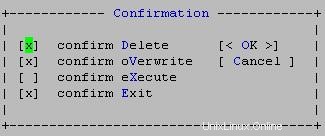 Fig : Confirmations d'opération de fichier de configuration
Fig : Confirmations d'opération de fichier de configuration
5. Références et captures d'écran supplémentaires
Captures d'écran supplémentaires de GNU Midnight Commander s'exécutant à la fois dans un terminal et avec l'interface graphique GNOME.
- Liste des répertoires sur le panneau de droite et informations sur les fichiers sur le panneau de gauche
- Navigation d'un fichier RPM via FTP avec vue rapide sur la gauche
- Éditeur interne avec coloration syntaxique éditant le programme Perl
- Eye candy – utilisation d'un arrière-plan transparent dans gnome-terminal
Références :
- Site ftp GNU pour télécharger mc
- FAQ GNU Midnight Commander
Si vous avez aimé cet article, veuillez le mettre en signet sur del.icio.us , et trébucher .